win引导修复工具怎么用 win10修复引导工具怎么制作启动盘
Win引导修复工具是一款非常实用的工具,可以帮助我们解决Windows系统启动问题,在使用Win10修复引导工具之前,首先需要制作一个启动盘。方法很简单,只需准备一个U盘或者光盘,并下载对应版本的Windows系统镜像文件,然后通过专门的制作工具将镜像文件写入U盘或者光盘中即可。制作完成后,我们就可以使用该启动盘来修复Windows系统的引导问题了。愿意帮助我们解决系统启动问题。
win引导修复工具怎么用引导修复的命令是:
1、检查引导是否损坏的命令:
bcdedit /enum
2、找到坏扇区并恢复可读取的信息的命令:
chkdsk /r
3、重建并恢复已损坏的 Windows 10 系统文件的命令:
SFC /SCANNOW
4、修复 Windows 10 的主引导记录并重建 BCD 配置文件的命令:
BOOTREC /SCANOS
BOOTREC /FIXMBR
BOOTREC /FIXBOOT
BOOTREC /REBUILDBCD
1、将U盘插入到电脑,选择从U盘进行系统启动U 盘或 Windows PE引导,进入到「命令提示符」
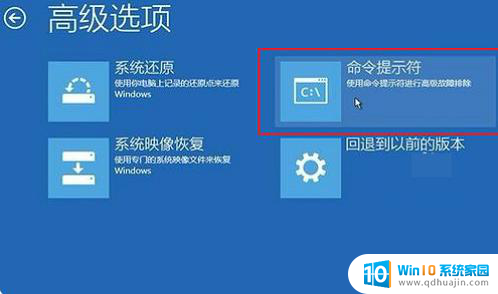
2、打开命令提示符,执行bcdedit /enum命令,如果看到如下图提示,说明引导记录已经损坏
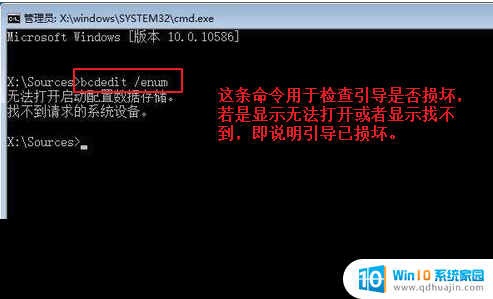
3、首先执行SFC /SCANNOW的命令搜索已经安装的系统。

4、依次执行如下命令修复 Windows 10 的主引导记录并重建 BCD 配置文件:
BOOTREC /SCANOS
BOOTREC /FIXMBR
BOOTREC /FIXBOOT
BOOTREC /REBUILDBCD
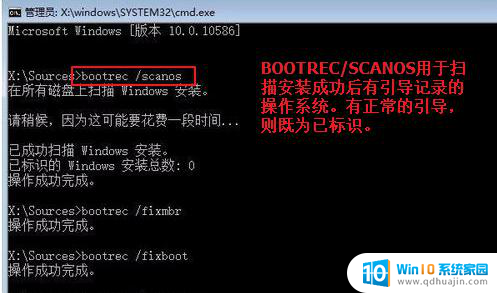

5、重启计算机,即可进入到win10操作系统了
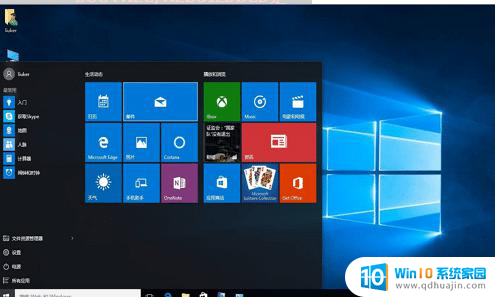
以上就是win引导修复工具怎么用的全部内容,还有不懂得用户就可以根据小编的方法来操作吧,希望能够帮助到大家。





